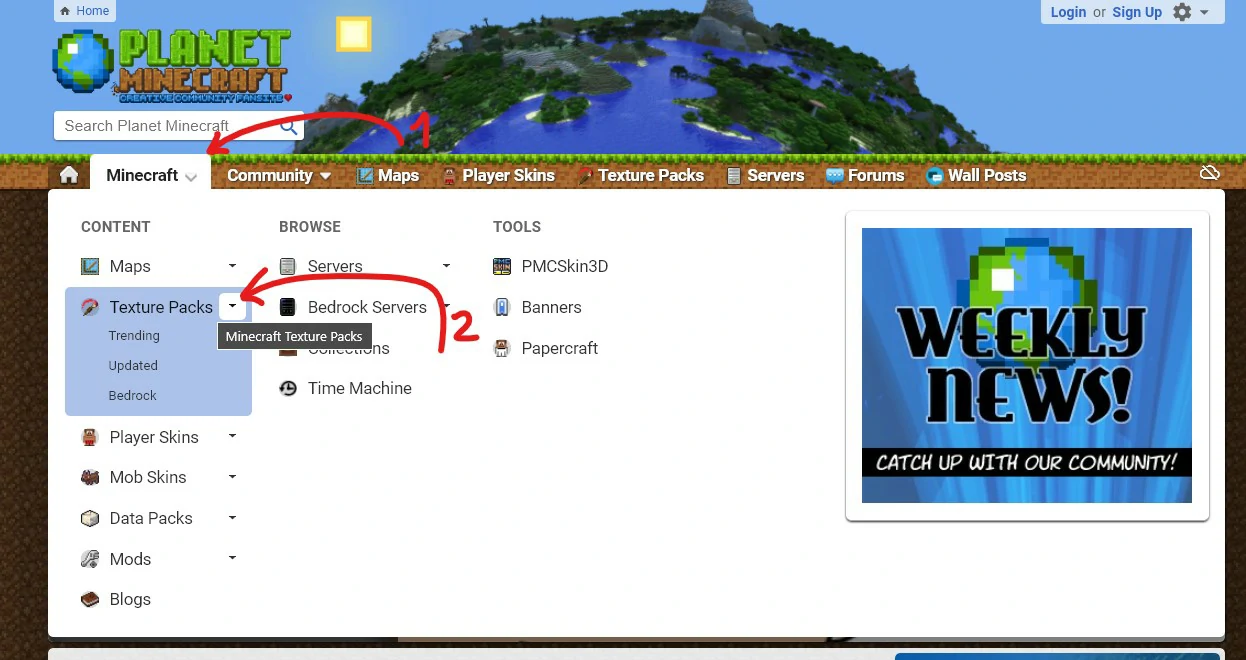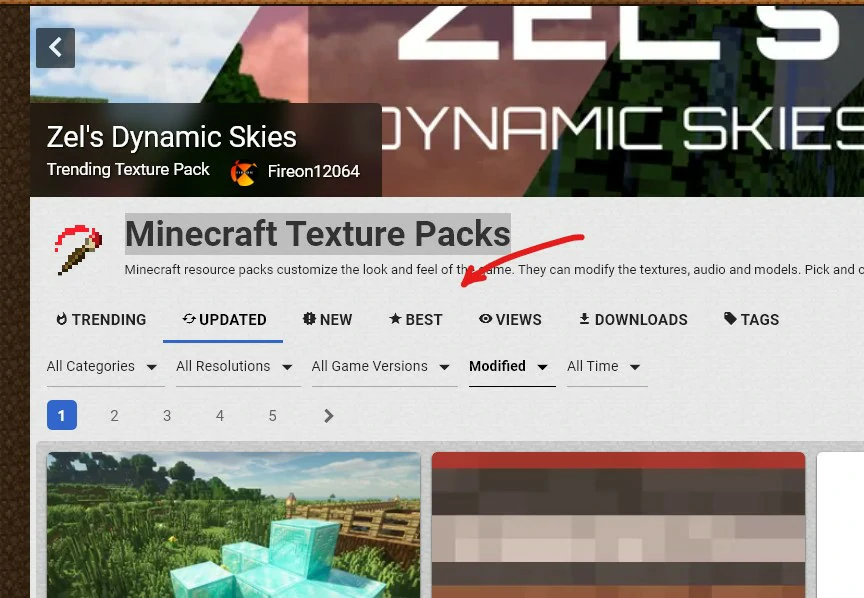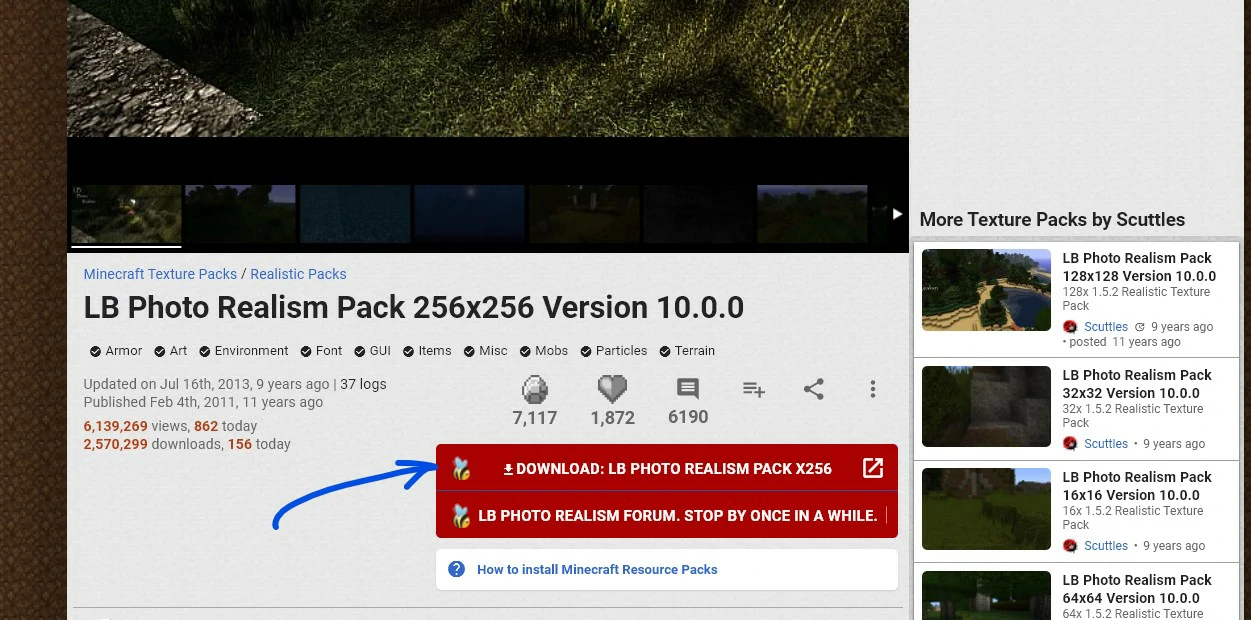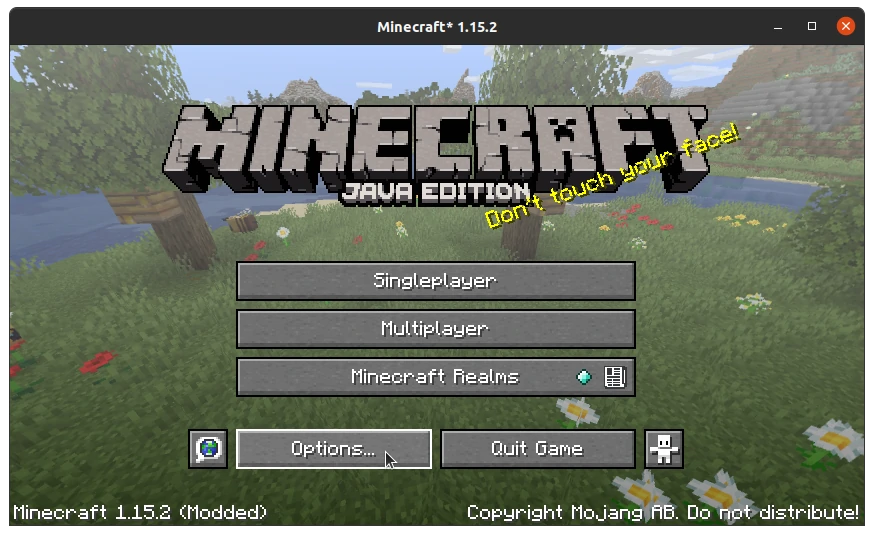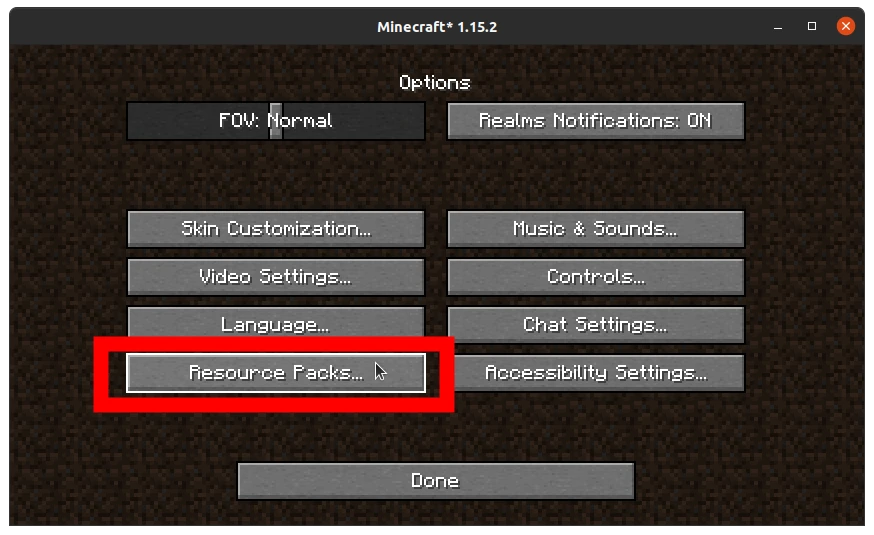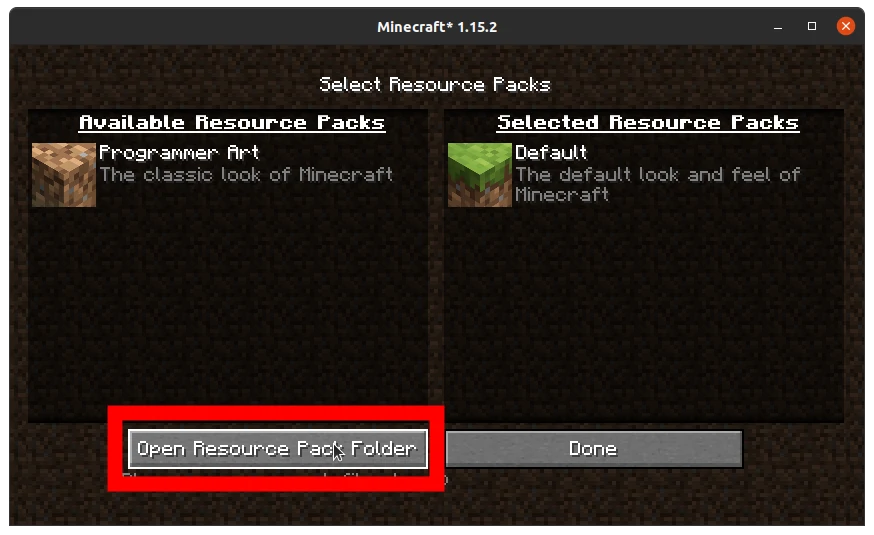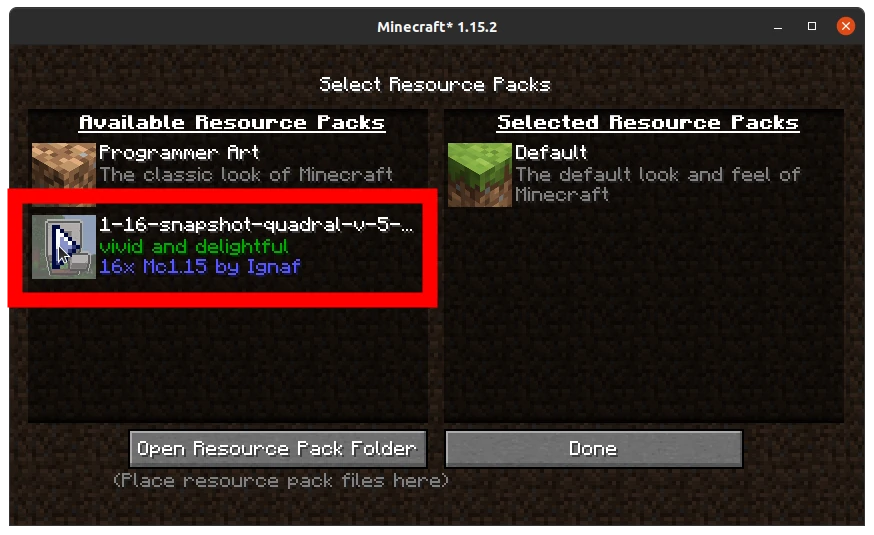O mundo do Minecraft possui um gráfico simples, mas é muito divertido e podemos utilizar todas nossa capacidade criativa para criar verdadeiras aventuras. Entretanto, o jogo possui uma ferramenta que nos permite como colocar textura no Minecraft.
Como colocar textura no Minecraft
É verdade, o jogo Minecraft recebeu uma atualização que melhora e muito os gráficos do game. Mas, nem todos possuem uma placa de vídeo “RTX” para habilitar essa nova função de gráficos, o modo de Ray tracing.
Ainda assim, podemos nos divertir com a ferramenta que nos possibilita como colocar textura no Minecraft. Além disso, algumas dessas texturas são leves o suficiente para rodas em computadores mais modestos, mais especificamente aqueles que possuem uma GPU integrada no processador.
O melhor de tudo, é que esses pacotes de texturas são, em sua maioria, desenvolvidos pela comunidade de jogadores do Minecraft. Isso significa, que os melhores pacotes de texturas são gratuitos para baixar e instalar em seu game.
Como baixar textura do Minecraft
Existem inúmeros sites em que você pode baixar texturas no Minecraft, mas todos eles são confusos e não parecem tão confiaveis. Entretanto, há um site que organiza os principais mods e texturas do Minecraft que você pode baixar o packs mais interessantes.
Leia também:
Confira como baixar textura do Minecraft:
- Em seu navegador do computador, acesse o site Planet Minecraft Community | Creative fansite for everything Minecraft!.
- Clique sobre a seção “Minecraft” no menu da página inicial. Logo após, selecione a opção “Textures Packs” no menu suspenso.

Imagem: Bruno/Tekimobile - Na seção de “Minecraft Texture Packs” você terá inúmeras opções de texturas para baixar em seu computador. Você pode navegar pelos guias “Trending” para encontrar novidades, “Updated” para encontrar os packs com atualizações, entre outras opções. Escolha uma delas ou, pesquise pelo pacote que desejar no canto superior à esquerda da página.

Imagem: Bruno/Tekimobile - Selecione o pacote que desejar clicando sobre a imagem do pacote, e clique em seguida no botão de “Download: <Nome do pacote de texturas>”. É provável que você seja redirecionado a página de download “adf.ly”, apenas desative seu adblock, se tiver, e clicar em “Fechar propaganda”, clique em bloquear notificação até que o download comece.

Imagem: Bruno/Tekimobile
Pronto, agora você já sabe como baixar textura do Minecraft, agora só falta aprender como colocar textura no Minecraft.
Como colocar textura no Minecraft
- Abra o jogo do Minecraft em seu computador e, clique em “Options” (Opções, em português).

Imagem: Bruno/Tekimobile - Agora, selecione a opção “Resource Packs” (Pacote de Recursos).

Imagem: Bruno/Tekimobile - Na tela seguinte, você encontrará uma lista de pacotes já instalados em seu jogo, mas o nosso ainda não está listado na página. Para adicionar nosso pacote, clique em “Open Resource Pack Folder” (Abrir pasta de pacotes) e a pasta onde os pacotes são instalados abrirá.

Imagem: Bruno/Tekimobile - Agora é só transferir o pacote que baixamos para esta pasta e, não é necessário extrair todo o conteúdo do pacote nessa pasta, apenas se o game não o reconhecer como um pacote de texturas.
- Voltando a página de seleção de pacote de texturas do Minecraft, selecione o pacote de texturas que baixamos e instalamos no game. Para aplicar, clique em “Done”(Concluído).

Imagem: Bruno/Tekimobile - Inicie o jogo do Minecraft e desfrute do novo visual descolado que o pacote de texturas irá te proporcionar, talvez dando um novo folego para o modo singleplayer para você.
E assim concluímos com o guia de “Como colocar textura no Minecraft”. Você pode baixar e instalar quantos pacotes de texturas você quiser.
Esperamos que todos os passos descritos aqui tenha te ajudado a instalar o pacote de texturas. Para mais dicas a respeito desse incrível game, acesse os links recomendados no começo desse artigo que preparamos para você ser o melhor no Minecraft.